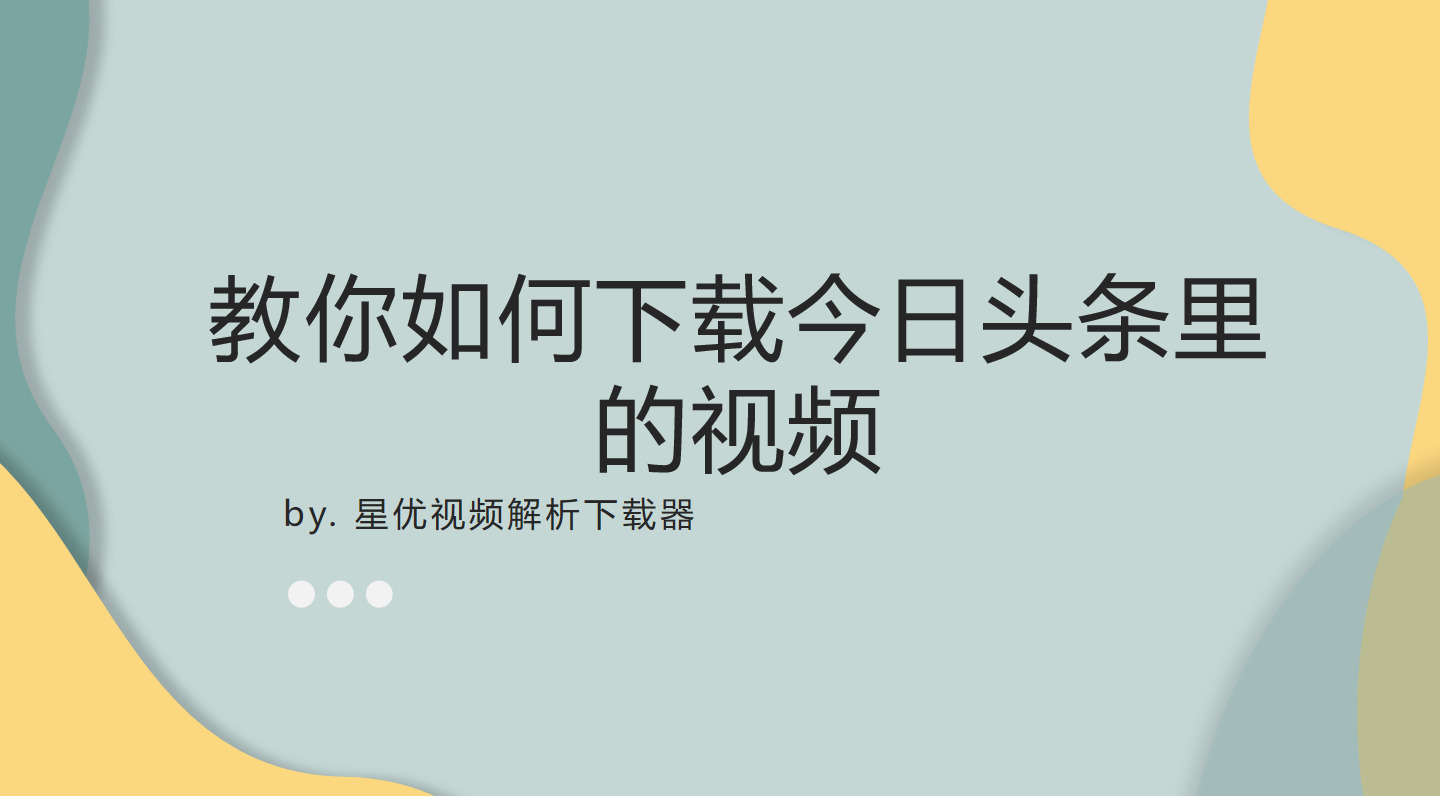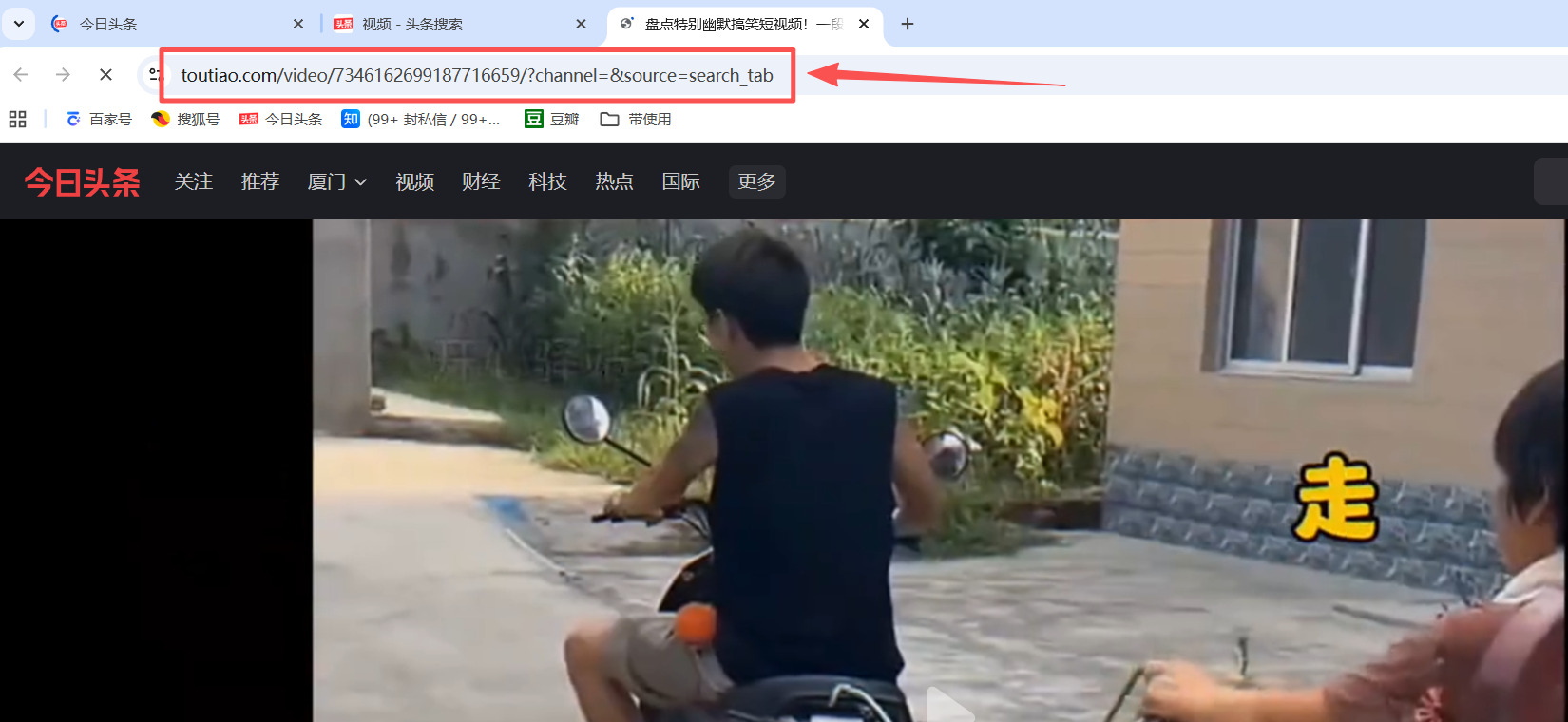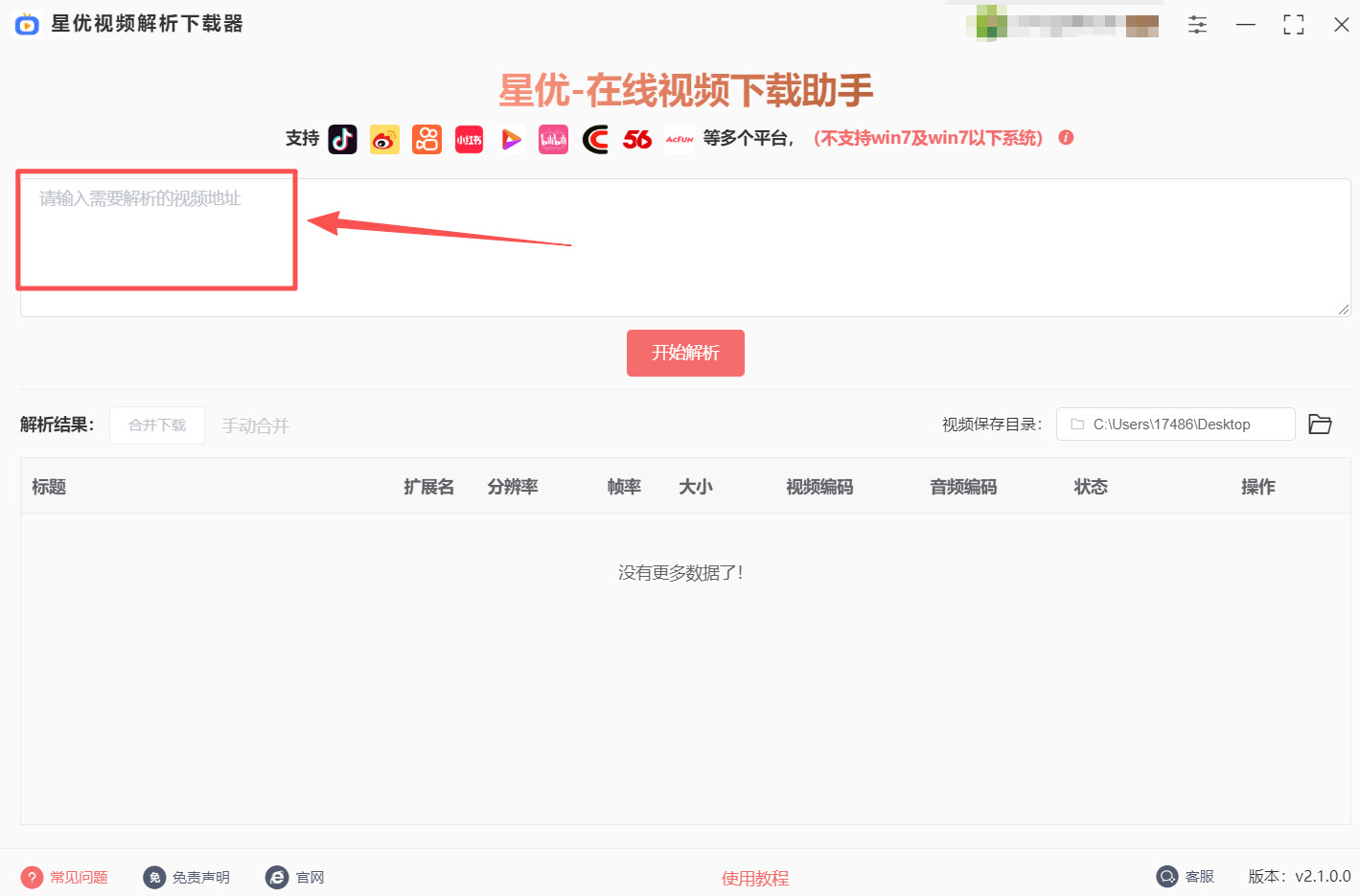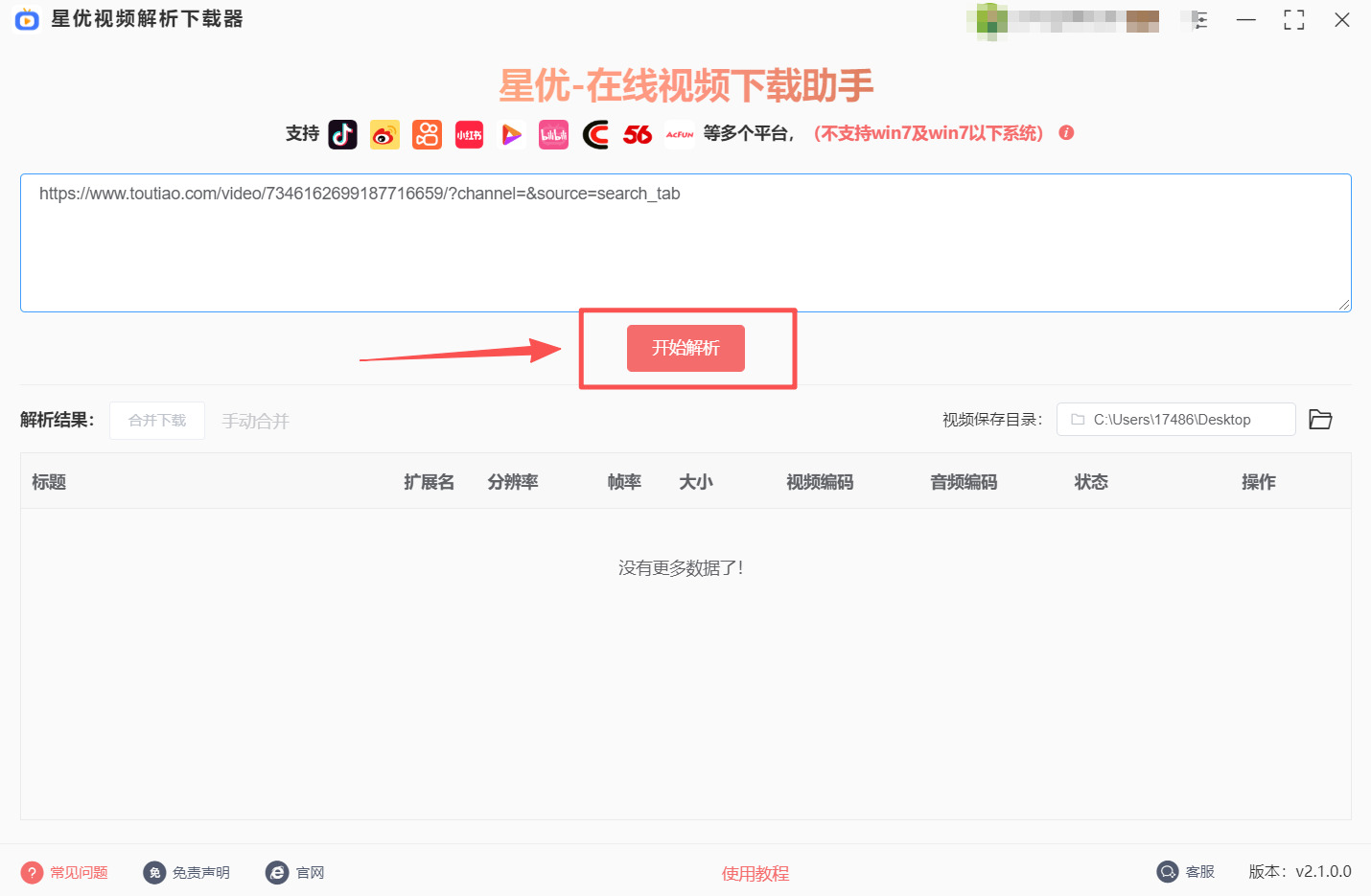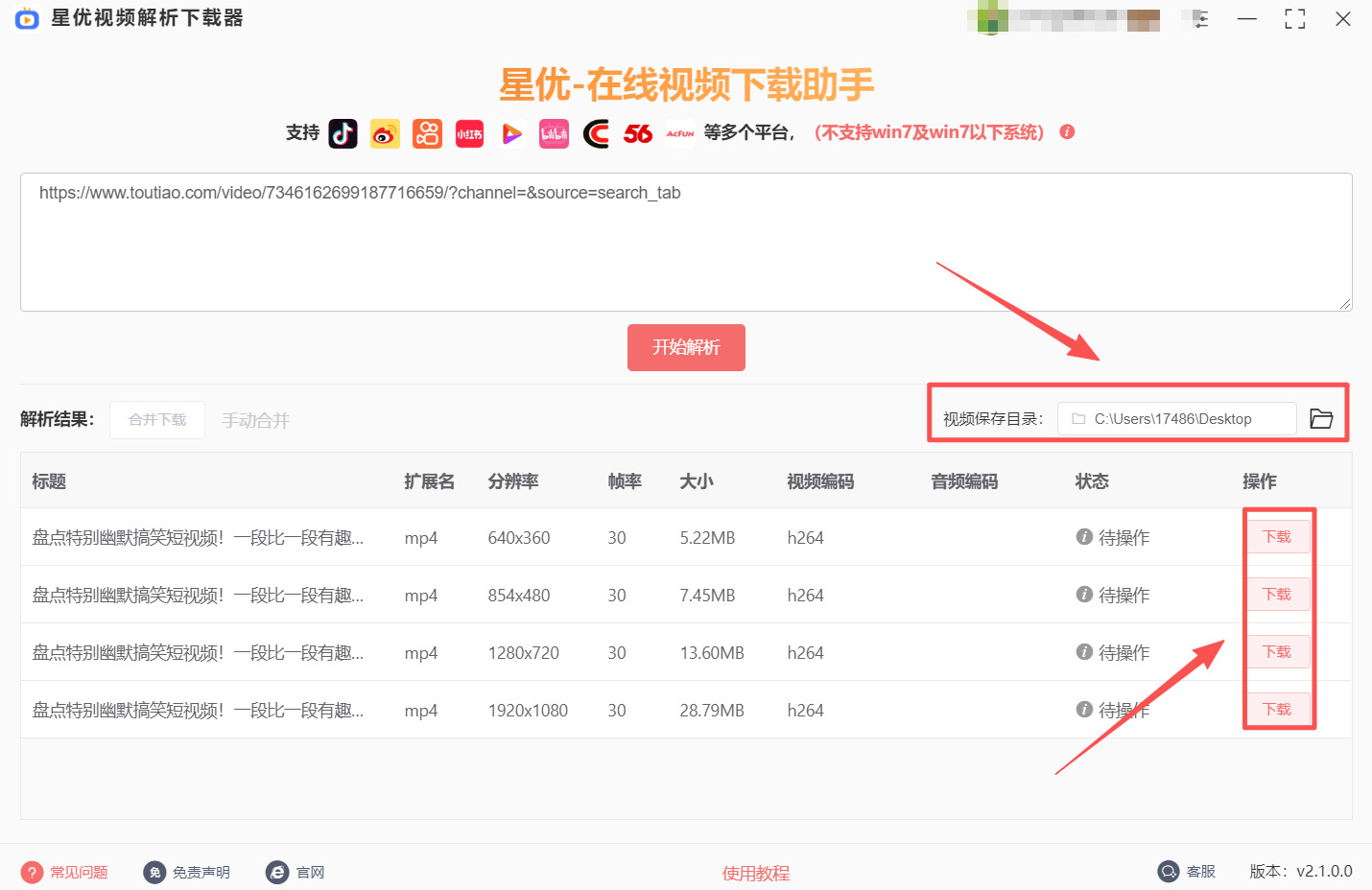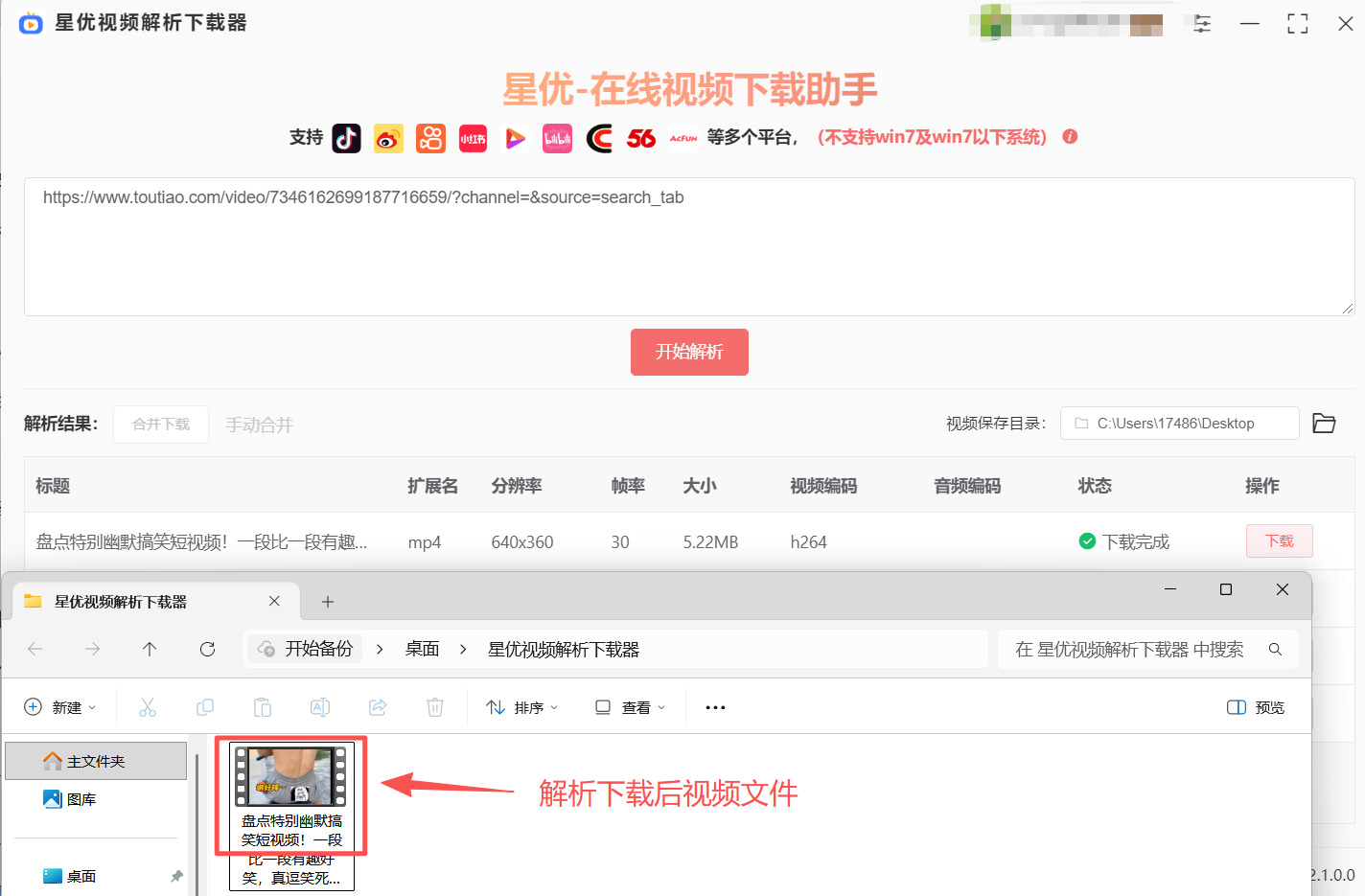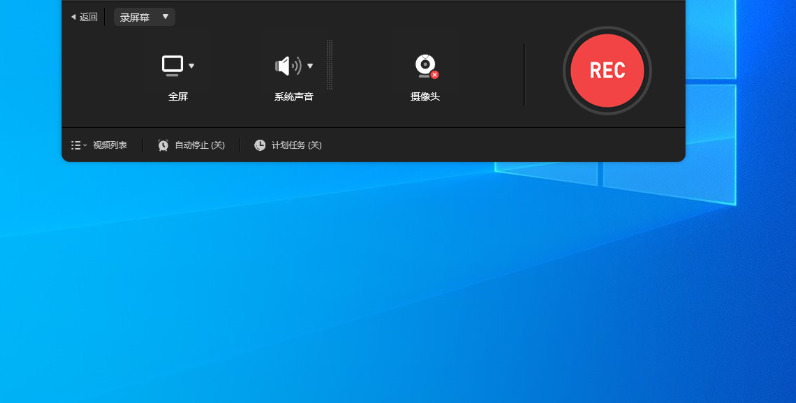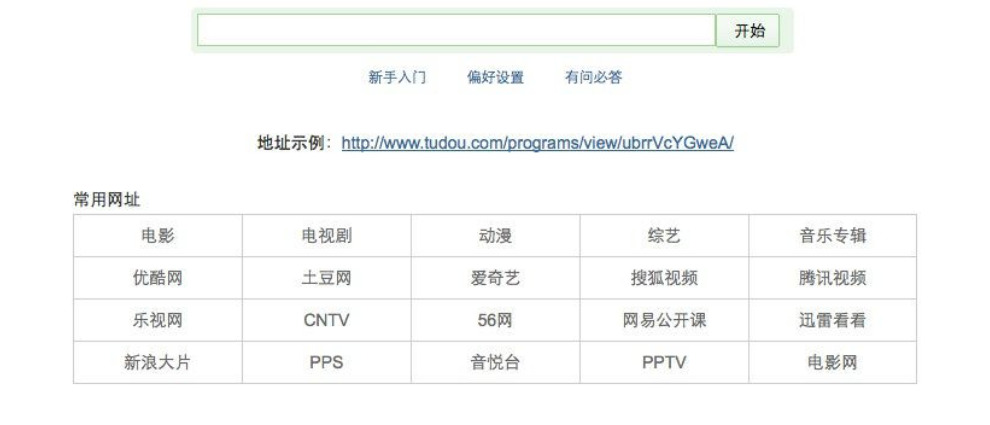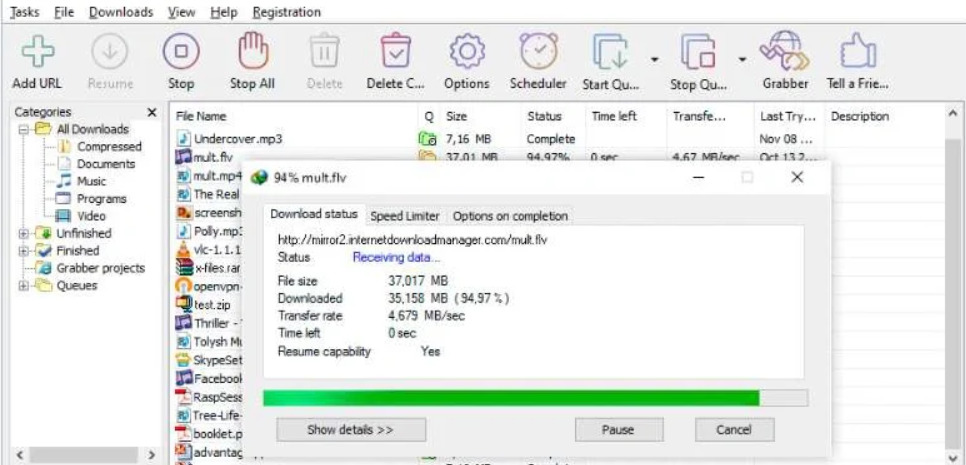刷今日头条时,你是不是常遇到想保存的视频?比如干货满满的生活教程,想离线跟着学却找不到“下载”按钮;有趣的科普片段,想分享给家人只能发链接;甚至看到优质的素材,想存下来做二次创作,却不知道怎么保存到本地。
很多人觉得下载今日头条视频需要复杂工具,或担心操作有风险,其实完全不用愁。不管你用手机还是电脑,不管是偶尔存一个,还是批量保存,都有简单方案。接下来分享4种实用方法,从专业软件到便捷工具,每步都清晰易懂,让你轻松保存喜欢的今日头条视频。
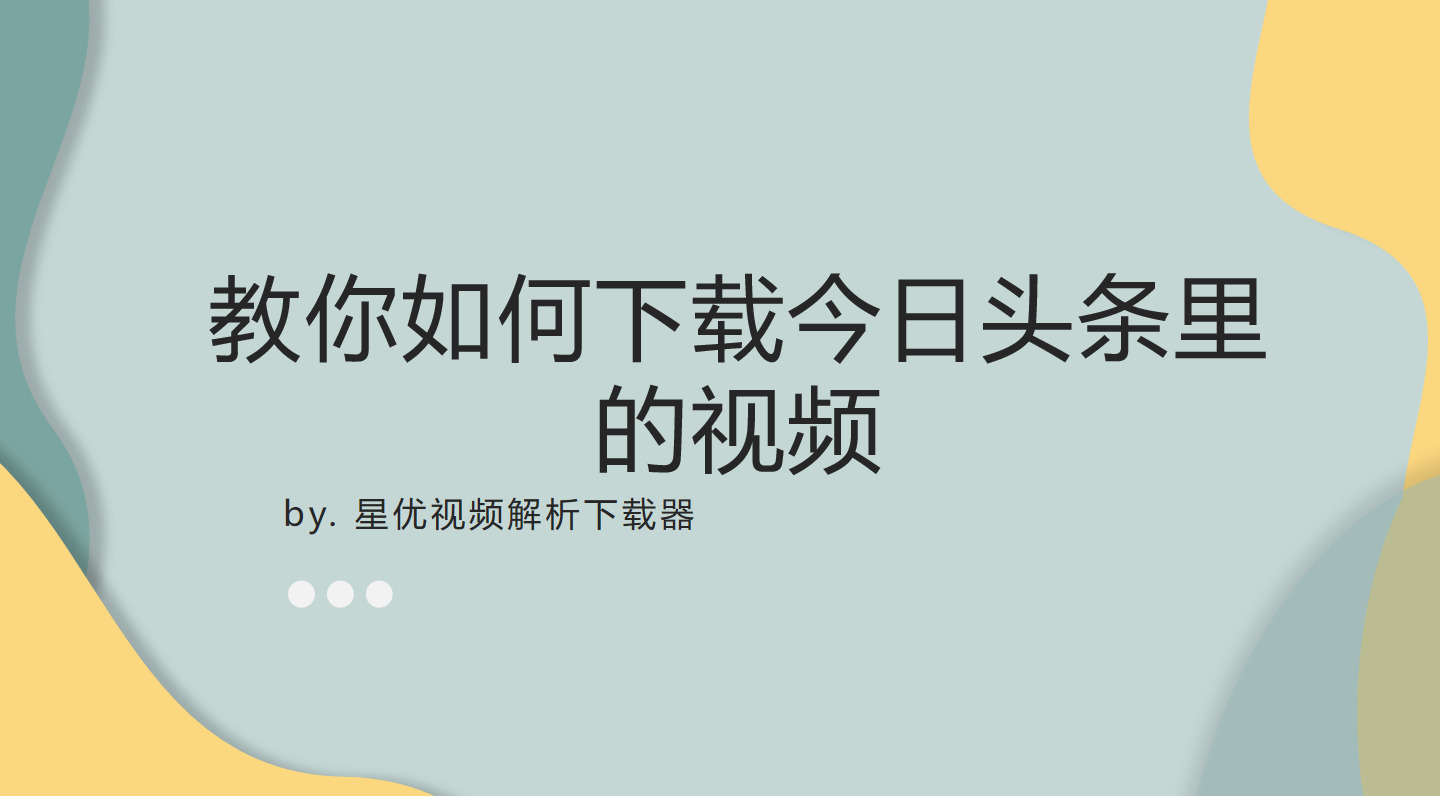
方法一:使用下载软件下载
软件名称:星优视频解析下载器
推荐指数:☆☆☆☆☆
推荐说明:星优视频解析下载器是专业的多平台视频下载工具,不仅支持今日头条,还能下载抖音、B站等平台视频,支持批量下载和高清画质选择。软件操作零门槛,解析速度快,能最大程度保留视频原画质,无论是新手还是经常需要下载视频的用户,都能轻松上手,是日常下载视频的首选工具。
软件下载地址:https://www.xingyousoft.com/softcenter/XYCaptureVideo
步骤1:打开今日头条网页版找到目标视频,打开视频播放页后复制地址栏中的网址链接。
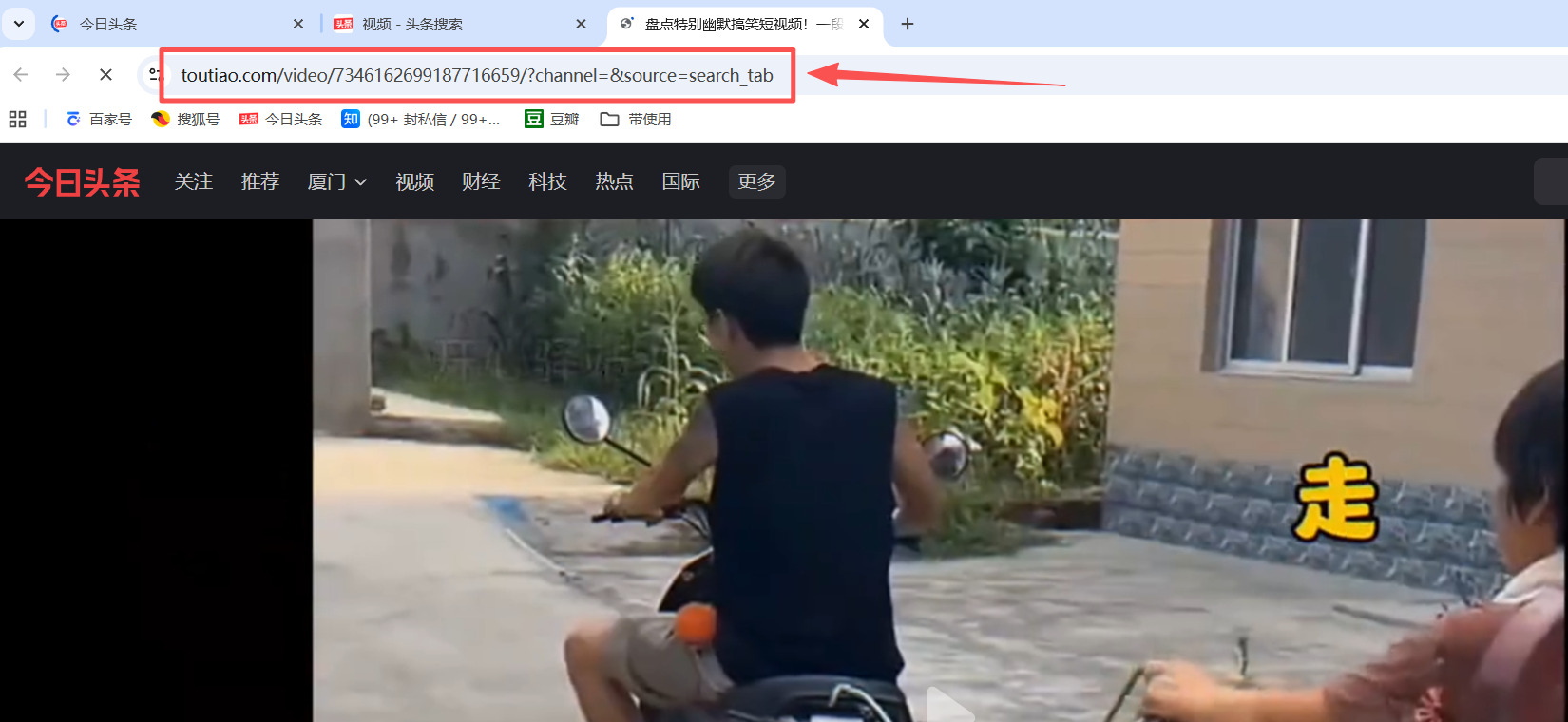
步骤2:打开电脑上已经安装好的星优视频解析下载器软件,在顶部输入框粘贴复制的视频链接。
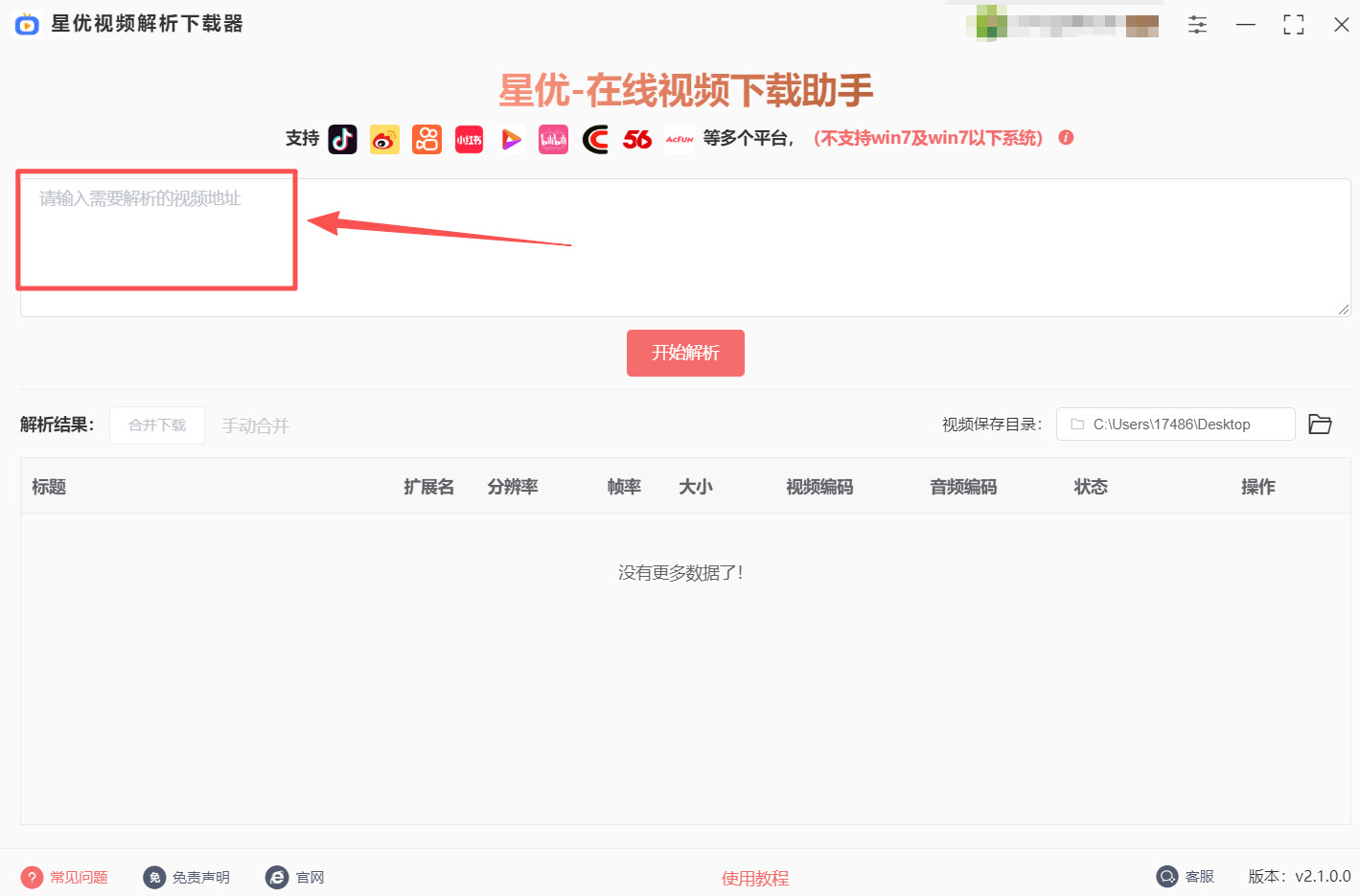
步骤3:点击【开始解析】按钮,软件会快速识别视频资源。解析完成后,软件会显示该视频的分辨率、帧率、文件大小等属性,方便你了解视频情况。如果是批量下载,可重复步骤1-3,将多个视频链接依次粘贴解析,软件支持同时添加多个下载任务。
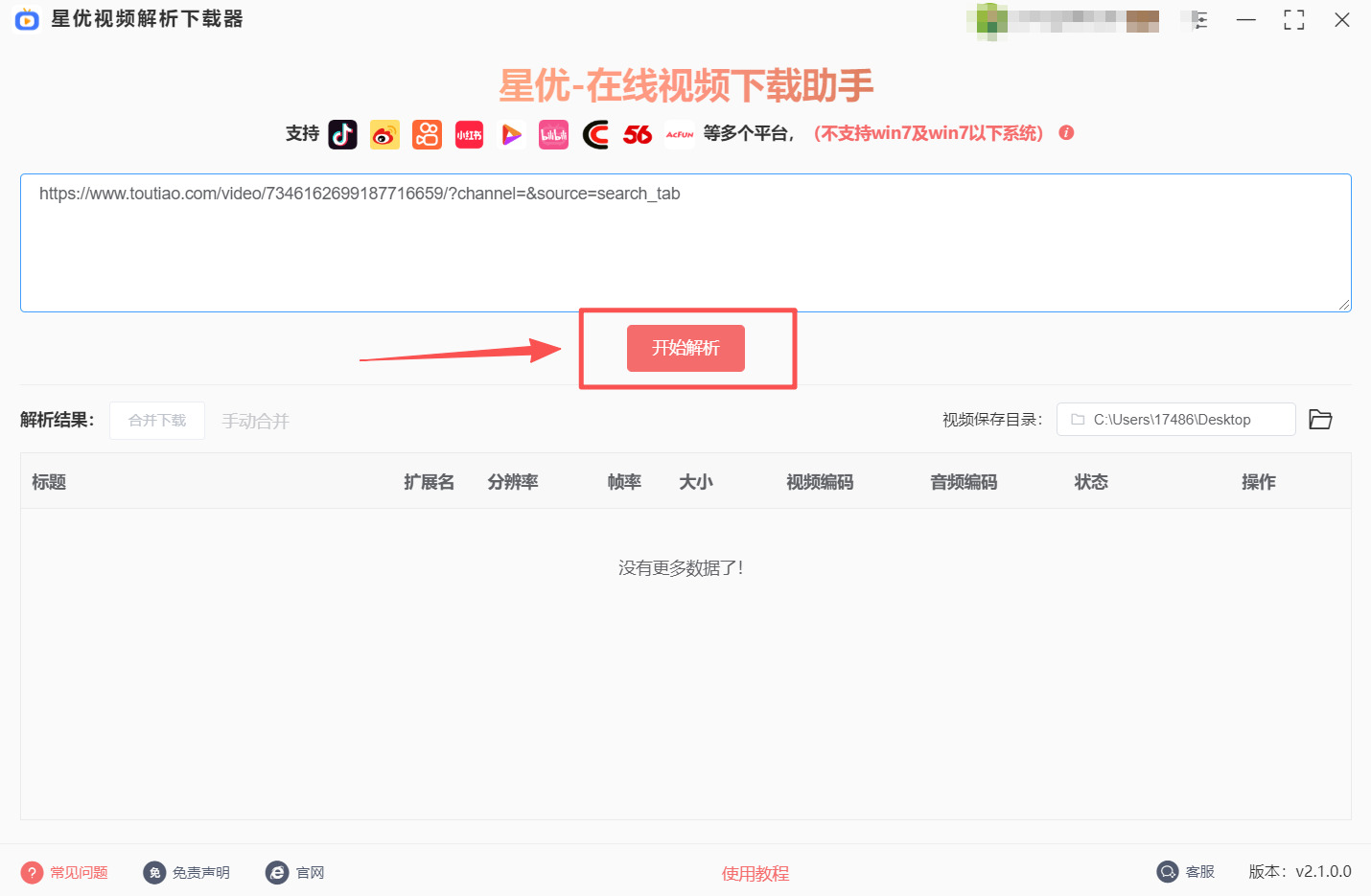
步骤4:确认视频属性无误后,可点击右上角【视频保存目录】自定义保存路径,建议按视频类型分类保存,方便后期查找。设置完成后,点击视频右侧的【下载】按钮,软件开始下载视频。下载过程中,任务列表会实时显示每个视频的下载进度、下载速度和剩余时间,批量下载时可清晰看到整体进度。
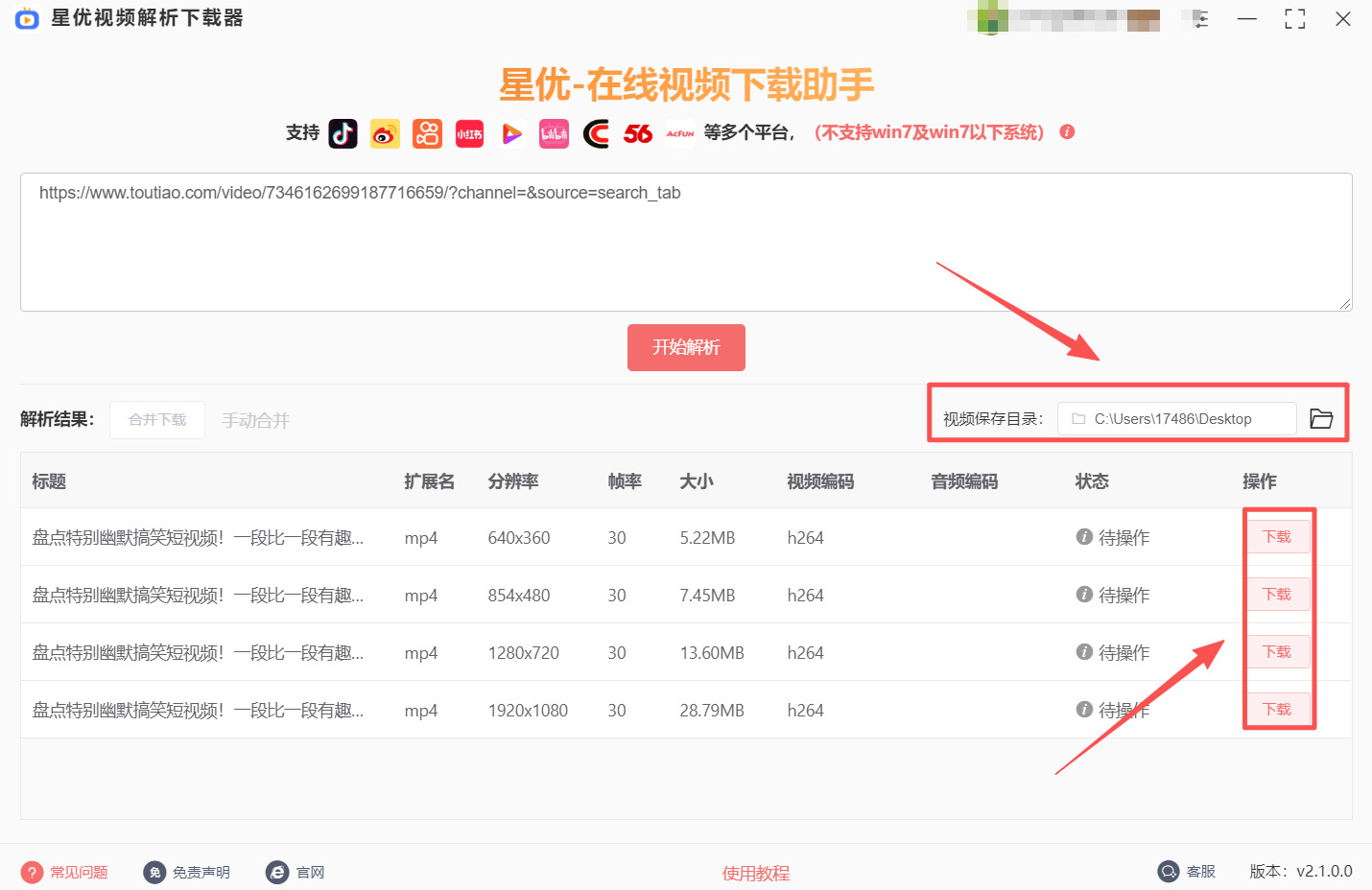
步骤5:下载完成后,软件会在文件右侧显示“下载完成”标识,此时你可以通过设置的视频保存目录找到导出后的视频文件。双击文件可直接播放,验证视频画质和内容是否正常,确保下载无误。
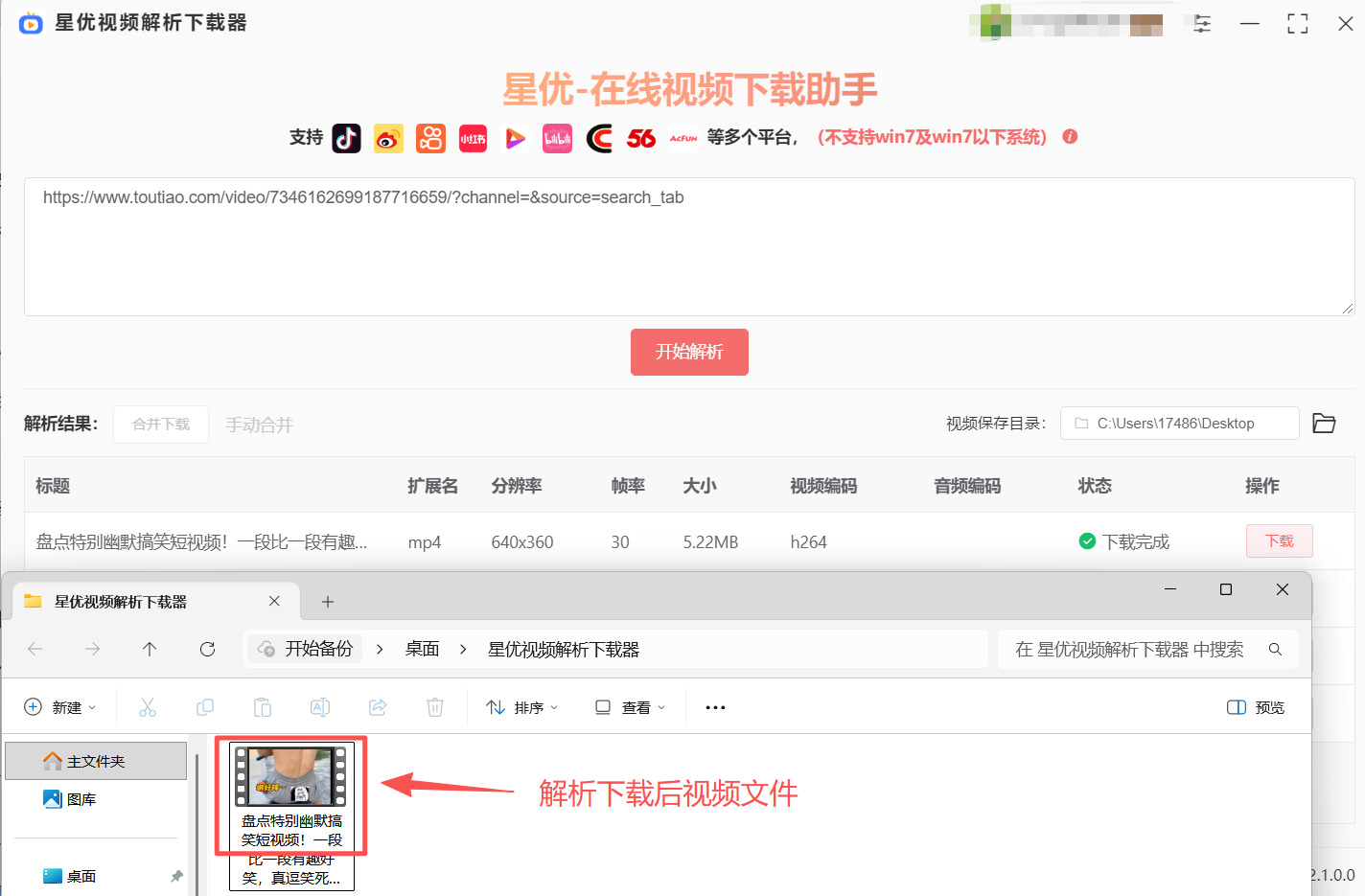
方法二:使用AW录屏软件录制今日头条视频
推荐指数:☆☆☆☆
推荐说明:当今日头条视频因版权保护或加密无法通过解析工具下载时,录屏是可靠的备选方案。AW录屏软件操作简单,支持自定义录制区域、帧率、音频等参数,能满足不同场景下的录制需求。
步骤1:双击安装包,按照安装向导提示操作,无需勾选附加软件,直接点击“下一步”即可完成安装,安装成功后桌面会生成快捷方式。
步骤2:打开AW录屏软件,熟悉主界面功能。软件提供多种录制模式,包括“全屏录制”“区域录制”“游戏录制”等,下载今日头条视频推荐使用“区域录制”模式,能精准框选视频播放区域,避免录入无关内容。
步骤3:配置录制参数(关键步骤):
- 录制区域设置:点击主界面“区域录制”按钮,鼠标指针会变为十字形,拖动鼠标框选今日头条视频的播放窗口。通过边框角落的控制点可调整录制范围,确保完全覆盖视频画面,不包含浏览器工具栏、桌面图标等多余元素。如果视频为竖屏,可适当调整录制区域比例,保证画面完整。
- 视频参数设置:点击软件顶部“设置”按钮,进入参数配置界面。在“视频”选项卡中,分辨率设为“原屏幕分辨率”,保证录制画面清晰;帧率选择30帧/秒,日常观看足够流畅,若电脑配置较低,可降至24帧/秒,减少卡顿。
- 音频参数设置:勾选“系统声音”(用于录制视频原声音),取消“麦克风声音”(避免录入环境噪音,如键盘敲击声、外界交谈声);若需添加自己的解说,可同时勾选“麦克风声音”并调节音量至50%-70%,防止声音失真。
- 保存路径设置:在“通用”选项卡中,点击“浏览”选择录屏文件的保存路径,建议选择剩余空间大于10GB的磁盘,避免因存储空间不足导致录制失败(10分钟1080P视频约占用500MB-1GB存储空间)。
步骤4:准备录制:打开今日头条网页版,找到目标视频,点击“播放”后立即暂停,避免录制开头的空白或操作过程。回到AW录屏主界面,点击底部“开始录制”按钮,软件会弹出3秒倒计时提示,倒计时期间快速切换到视频页面。
步骤5:开始录制:倒计时结束后,切换到今日头条视频页面,点击“播放”按钮让视频正常播放。录制过程中,屏幕右上角会实时显示录制时长和帧率,方便掌握进度。若视频中间有广告,可按快捷键“Ctrl+F1”暂停录制,跳过广告后按“Ctrl+F2”继续录制。
步骤6:结束录制与后期处理:视频播放完毕后,按快捷键“Ctrl+F3”停止录制,软件会自动将文件保存到预设路径。打开保存文件夹,找到录制好的视频文件(默认MP4格式),双击用播放器检查画面是否完整、声音是否清晰。若录制画面包含多余内容,可点击AW录屏主界面“工具”→“视频剪辑”,导入视频后拖动时间轴裁剪,删除无用部分后点击“导出”。若视频体积过大,可使用“视频压缩”功能,设置分辨率为720P、比特率2000kbps,在保证画质的前提下减小文件大小,方便存储和分享。
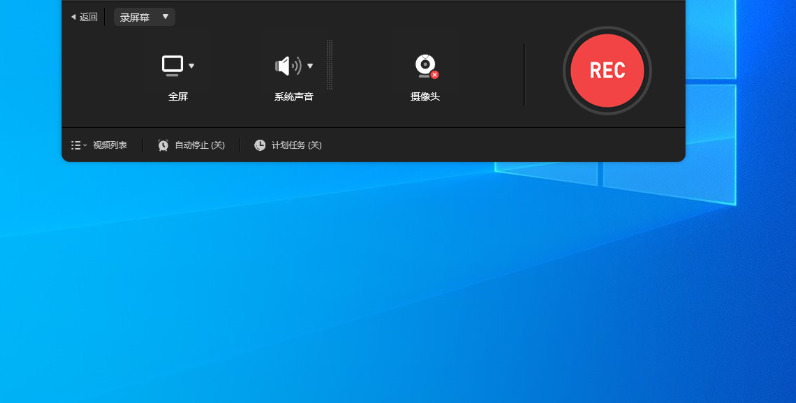
方法三:使用落书下载器下载今日头条视频
推荐指数:☆☆☆☆
推荐说明:落书下载器是一款专业的视频下载工具,支持多个视频平台的资源抓取,包括今日头条、腾讯视频、爱奇艺等。不过部分视频可能因版权限制无法下载,且软件偶尔会弹出广告,整体使用体验较好,适合需要下载多个平台视频的用户。
步骤1:打开浏览器,访问落书下载器官网,点击首页“立即下载”按钮,根据电脑系统选择对应的版本下载安装包。安装过程中,注意取消捆绑软件的安装选项,避免不必要的软件占用电脑资源。安装完成后,桌面会生成落书下载器的快捷图标,双击打开软件。
步骤2:配置浏览器插件(可选):为了更便捷地获取视频链接,落书下载器提供了浏览器插件。打开Chrome、Edge等浏览器,进入扩展程序管理页面,搜索“落书插件”并安装。安装完成后,插件图标会显示在浏览器右上角,后续在今日头条网页版观看视频时,可直接点击插件图标获取视频链接,无需手动复制。
步骤3:获取今日头条视频链接:打开今日头条网页版,找到目标视频,点击进入视频播放页面。如果已安装落书插件,点击浏览器右上角的插件图标,插件会自动识别视频链接并弹出下载提示;若未安装插件,可手动复制视频地址栏中的链接。
步骤4:粘贴链接并解析:回到落书下载器主界面,在顶部的输入框中粘贴复制的视频链接,点击“开始解析”按钮。软件会快速分析视频资源,解析完成后,会显示视频的可用分辨率、格式、文件大小等信息,部分视频还会提供多个清晰度选项,如标清、高清、超清等,可根据需求选择。
步骤5:设置下载参数:选择好视频清晰度后,点击“下载”按钮,弹出下载设置窗口。在窗口中,可选择下载文件的保存路径,建议按视频类型分类保存;若需批量下载多个视频,可点击“添加到任务列表”,重复步骤3-4添加其他视频链接,然后统一开始下载。此外,还可设置下载线程数(默认即可,线程数越多下载速度可能越快,但会占用更多网络资源)、是否自动合并分段视频等参数。
步骤6:开始下载:确认所有设置无误后,点击“立即下载”按钮,落书下载器会启动下载任务。下载过程中,软件主界面会显示每个任务的下载进度、下载速度、剩余时间等信息,支持暂停、继续、取消下载等操作。若下载过程中网络中断,再次连接网络后,软件会自动恢复下载,无需重新开始。
步骤7:查看下载结果:下载完成后,点击软件主界面“已完成”选项卡,可查看所有下载成功的视频文件。双击视频文件可直接播放,验证画质和声音是否正常;也可点击“打开文件夹”按钮,快速定位到视频保存路径,方便后续使用。
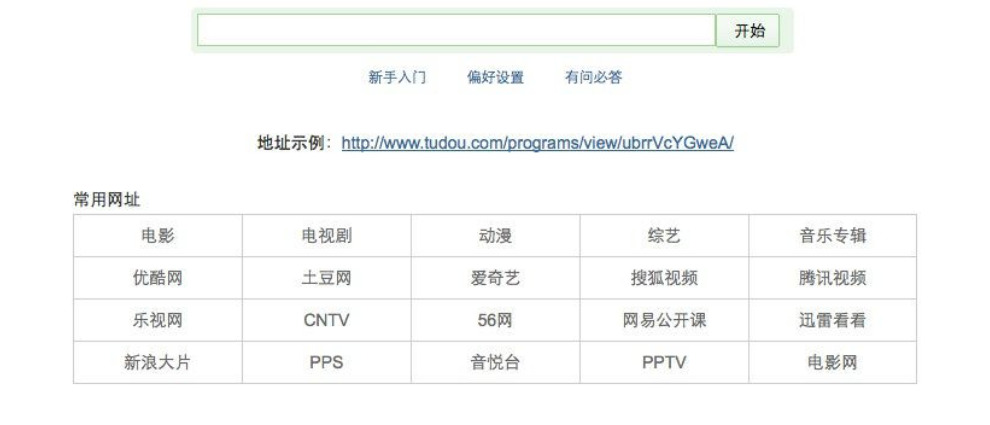
方法四:使用YCM下载器配合浏览器下载今日头条视频
推荐指数:☆☆☆
推荐说明:YCM是一款功能强大的下载工具,支持多线程下载、断点续传,能显著提升下载速度。不过YCM是付费软件,免费版有下载次数限制,且操作相对复杂,需要一定的电脑基础,适合对下载速度有较高要求的用户。
步骤1:安装过程中,会提示整合浏览器,勾选常用的浏览器(如Chrome、Edge),方便后续捕获视频链接。安装完成后,打开YCM,进入“选项”设置界面,在“文件类型”选项卡中,确保“MP4”“FLV”“AVI”等视频格式已被勾选,保证YCM能识别视频文件。
步骤2:配置浏览器:打开已整合YCM的浏览器,访问今日头条网页版,登录账号后找到目标视频,点击进入视频播放页面。确保浏览器已启用YCM插件,若未启用,可进入浏览器扩展程序管理页面,启用插件。
步骤3:捕获视频下载地址:播放视频时,YCM会自动检测页面中的视频资源,弹出“下载此视频”的提示窗口,显示视频的格式、大小等信息。若未自动弹出提示,可右键点击视频画面,选择“使用YCM下载”选项,手动触发下载提示。
步骤4:开始下载:在YCM弹出的下载窗口中,可设置下载文件的保存路径、文件名,还能调整下载线程数(默认8线程,可根据网络情况修改)。确认设置无误后,点击“开始下载”按钮,YCM会启动多线程下载,大幅提升下载速度。下载过程中,YCM主界面会显示下载进度、下载速度、剩余时间等信息,支持暂停、继续下载,若网络中断,重新连接后可恢复下载。
步骤5:处理分段视频(若有):部分今日头条视频会被拆分为多个分段文件,YCM下载完成后,会自动合并为一个完整的视频文件。若未自动合并,可打开YCM主界面,找到对应的下载任务,右键点击选择“合并分段文件”,按照提示操作即可。
步骤6:验证下载结果:下载完成后,打开保存路径,找到视频文件,双击播放验证画质和声音是否正常。YCM支持批量下载,若需下载多个视频,可重复步骤3-5,将多个视频添加到下载队列中,YCM会依次进行下载,无需手动干预。
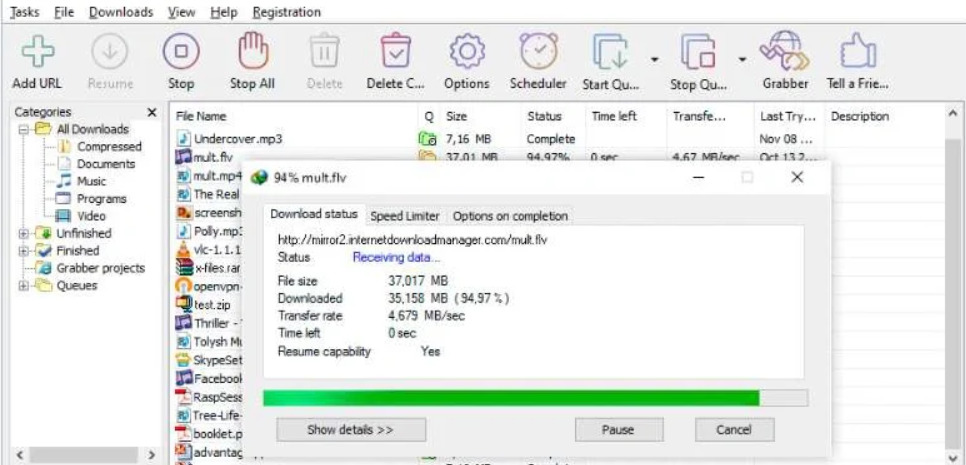
以上4种今日头条视频下载方法,适配了“快速单下”“批量保存”“无工具应急”等不同需求,哪怕是没接触过的小白,跟着步骤走也能顺利存下视频。专业解析工具适合批量处理,方便后续整理;录屏和开发者工具适合特殊情况下载。但一定要注意,下载的视频仅能用于个人学习、收藏等非商业用途,严格遵守今日头条平台规则和版权法律,切勿擅自传播、剪辑商用,避免引发纠纷。掌握这些方法后,以后遇到喜欢的头条视频,再也不用纠结“怎么存”的问题。到这里今天这篇“今日头条视频怎么下载?”就介绍完毕了,感谢大家看到这里,记得点点关注哦!